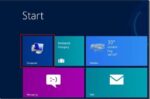Os usuários de Mac que precisam ter acesso ao grande número de jogos e softwares disponíveis exclusivamente para o sistema operacional Windows sempre instalam o Windows junto com o Mac com a ajuda do software Boot Camp Assistant.
Particionar o disco rígido do Mac OS X e instalar o Windows no Mac é relativamente simples quando você instala o Windows no Mac com a ajuda do Boot Camp Assistant. O Assistente do Boot Camp não apenas ajuda a particionar o disco rígido para acomodar o Windows, mas também permite criar uma unidade USB inicializável para que você possa instalar e executar o Windows rapidamente. Uma vez instalado, o Boot Camp instala todos os drivers necessários.
![EXCLUIR CHAVE NÃO FUNCIONA NO MACBOOK [WINDOWS ON MAC] 1 TECLADO MACBOOK2](https://www.axtudo.com/wp-content/uploads/2022/04/teclado-macbook2.jpg)
Quando você instala o Windows em um Mac usando o Assistente do Boot Camp, todas as partes do Mac funcionam bem sem problemas. Enquanto, como você deve saber, a tecla Command funciona como tecla Windows e a tecla Option é usada como tecla Alt ao usar o Windows.
Depois de executar o Windows em máquinas MacBook Pro ou MacBook Air por um tempo, os usuários percebem que a tecla Delete não funciona com as configurações padrão. É porque a tecla Delete no teclado só pode ser usada como tecla de volta e não pode ser usada para excluir arquivos/pastas com configurações padrão. Ou seja, quando você seleciona um item e clica na tecla Delete, o Windows não exclui o item.
No entanto, pode-se clicar com o botão direito do mouse em um item e clicar na opção Excluir para excluir o item selecionado. Não seria legal se fosse possível deletar um arquivo ou pasta direto do teclado, sem precisar tocar no touchpad?
Bem, a verdade é que a tecla Delete no MacBook Pro e o teclado Air também podem ser usados para excluir itens ao usar o Windows. Tudo o que você precisa fazer é selecionar o(s) arquivo(s) que deseja mover para a Lixeira e pressionar simultaneamente Função e Excluir chaves. Por exemplo, para excluir um arquivo, você precisa primeiro selecionar o arquivo e, em seguida, pressionar a tecla de atalho Função e Excluir para excluir o arquivo para a Lixeira.
NOTA: Os usuários com teclado Apple com teclado numérico, teclado Apple Pro e teclado Apple USB e sem fio não precisam usar a tecla de atalho Função + Excluir para excluir um arquivo. Pressionar a tecla Delete moverá o arquivo para a Lixeira. O procedimento acima é necessário apenas para os modelos MacBook Pro e Air.
Dica: Você pode visualizar todos os atalhos de teclado para Windows em execução no Mac clicando com o botão direito do mouse no ícone do Boot Camp na bandeja do sistema na barra de tarefas e clicando em Ajuda do Boot Camp. Navegue até Usando o Windows no seu Mac no painel esquerdo e clique em comandos de tecla do PC para visualizar todos os atalhos de teclado. Desfrute do Windows no seu Mac!
Hashtags: #Excluir #chave #não #funciona #MacBook #Windows #Mac
FONTE
Nota: Este conteúdo foi traduzido do Inglês para português (auto)
Pode conter erros de tradução
Olá, se tiver algum erro de tradução (AUTO), falta de link para download etc…
Veja na FONTE até ser revisado o conteúdo.
Status (Ok Até agora)
Se tiver algum erro coloque nos comentários
![Excluir chave não funciona no MacBook [Windows On Mac]](https://www.axtudo.com/wp-content/uploads/2022/04/excluir-chave-nao-funciona-no-macbook-windows-on-mac.jpg)